Intel Atom Z2760 — Видео драйвер без артефактов для Windows 10
Windows принудительно разослала обновление на Windows 10, но об обновлении драйверов не позаботилась. Некоторые производители железа, такие как Intel, тоже забили на драйвера, поэтому win 10 работала с драйверами от win 8. Планшет Asus Vivotab Smart успешно обновился на win 10, но после обновления ждала неприятная неожиданность в работе metro приложений — артефакты и отсутствие графических элементов. Тех поддержка intel сваливала на несовместимость железа с Windows 10 и единственным решением по их мнению был откат на win 8.
Итак, решение проблемы.
0. Подготовительный этап
Т.к. драйвера не подписаны, придётся загрузиться в безопасный режим, чтобы в него войти понадобится USB-клавиатура и OTG-кабель или док-станция.
1. Скачиваем архив с драйверами, распаковываем его на устройстве
В архиве необходимые драйвера для Intel Atom z2760 GMA
Драйвер подходит под устройства:
— Acer Iconia W510/W511
— ASUS Smart Vivotab ME400C
На других устройствах не тестировалось, но должно завестись на всех устройствах с Intel Atom z2760 под капотом.
2. Удаление старых драйверов
На этом этапе необходимо подключить клавиатуру.
Перезагружаемся в безопасный режим.
Как загрузиться в Безопасный режим на windows 10
- Заходим в параметры
- Нажимаем F5
Далее заходим в диспетчер устройств -> Видеоадаптеры -> Intel Media … -> Удалить драйвера
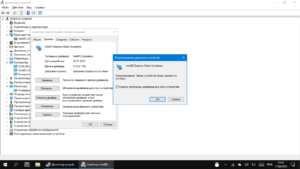
3. Установка новых драйверов
Снова необходимо перезагрузиться, теперь не в безопасный режим, а в режим с отключенной проверкой подписи драйверов. Этапы те же самые, только на данном этапе нужно нажать F7
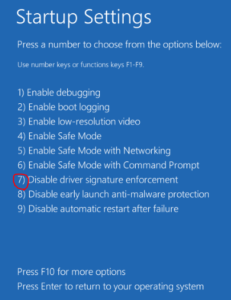
Снова заходим в диспетчер устройств -> видеоадаптеры -> базовый видеоадаптер -> обновить драйвера -> выполнить поиск на этом компьютере -> выбрать драйвер из уже установленных -> установить с диска -> указываем путь к файлу 49889.inf из скачанного ранее архива.
В процессе установки может появиться предупреждение о неподписанном драйвере, игнорируем его и продолжаем процесс установки.
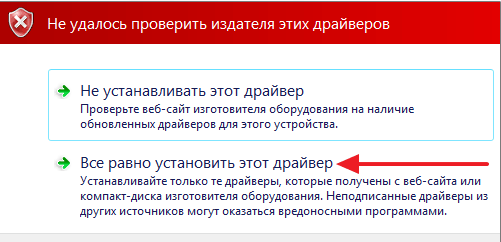
После успешной установки можно перезагрузиться обратно. В нормальный режим.
3. Запрет на обновление драйвера
Снова открываем диспетчер устройств. Ищем свойство GUID нашего видеоадаптера и копируем его.

Создаём .reg c содержимым, и меняем на 10 строке значение {GUID} на скопированное ранее с сохранением фигурных скобок и кавычек
|
1 2 3 4 5 6 7 8 9 10 |
Windows Registry Editor Version 5.00 [HKEY_LOCAL_MACHINE\SOFTWARE\Policies\Microsoft\Windows\DeviceInstall] [HKEY_LOCAL_MACHINE\SOFTWARE\Policies\Microsoft\Windows\DeviceInstall\Restrictions] "DenyDeviceIDs"=dword:00000001 "DenyDeviceIDsRetroactive"=dword:00000000 [HKEY_LOCAL_MACHINE\SOFTWARE\Policies\Microsoft\Windows\DeviceInstall\Restrictions\DenyDeviceIDs] "1"="{GUID}" |
Сохраняем, запускаем файл.
4. Наслаждаемся нормальной работой системы
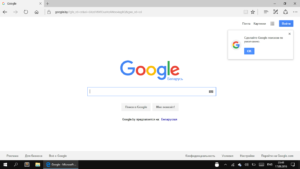
Решение проблем
Пропала регулировка яркости
В диспетчере устройств у монитора должен стоять драйвер Универсальный монитор PnP от производителя Microsoft
Драйвер несовместим с устройством
1. Откройте файл 49889.inf из архива
2. В диспетчере устройств у видеоадаптера скопируйте значение ИД оборудования (вторую строку)
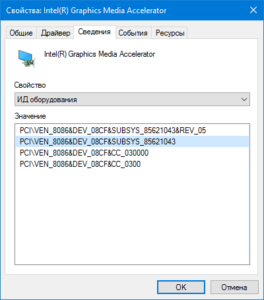
У моего планшета ASUS ид такое PCI\VEN_8086&DEV_08CF&SUBSYS_85621043
3. Найдите в файле 49889.inf строку, содержащую всё до &SUBSYS ид устройства
(на примере моего ид — PCI\VEN_8086&DEV_08CF)
4. Найденная строка должна находиться примерно на 62-72 строке и иметь вид:
«Intel(R) Graphics Media Accelerator»= generic32_VEN_8086&DEV_08CF, PCI\VEN_8086&DEV_08CF&SUBSYS_123456
Всё, что после запятой стираем и вставляем полностью id своего устройства:
«Intel(R) Graphics Media Accelerator»= generic32_VEN_8086&DEV_08CF, СЮДА_ID_УСТРОЙСТВА
Сохраняем файл пытаемся снова установить драйвер
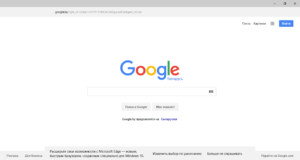
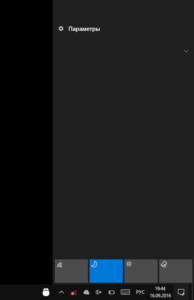
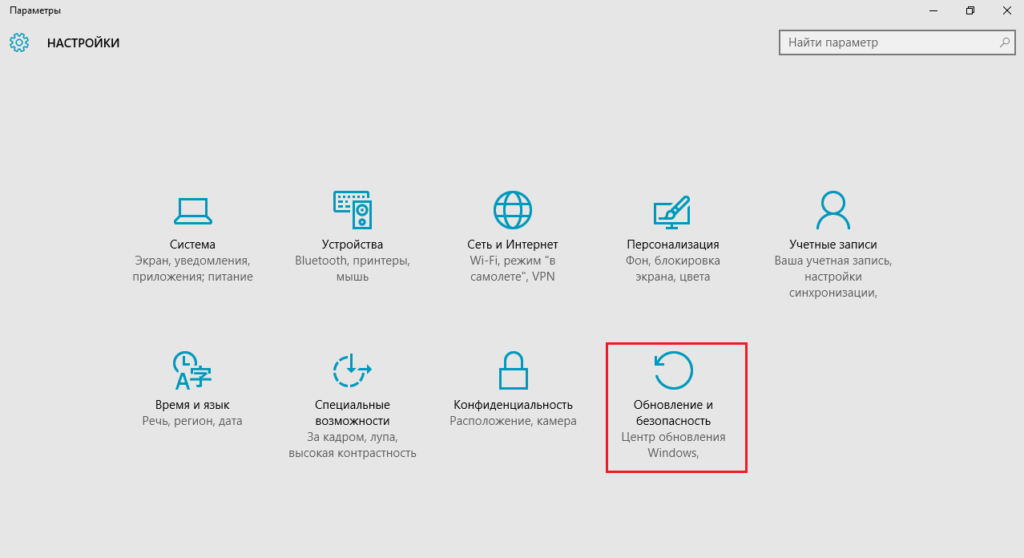
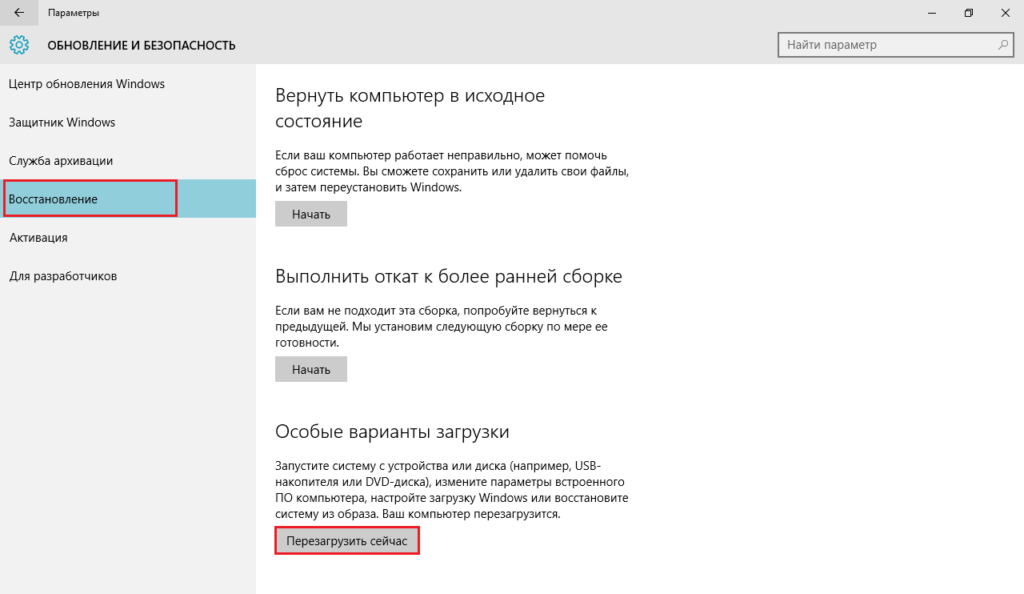
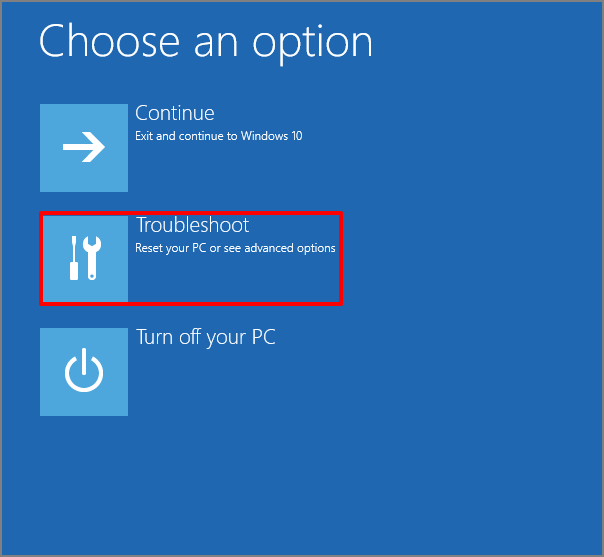
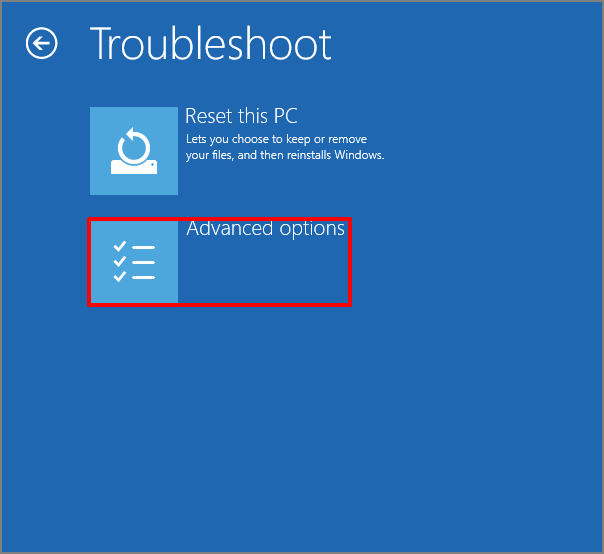
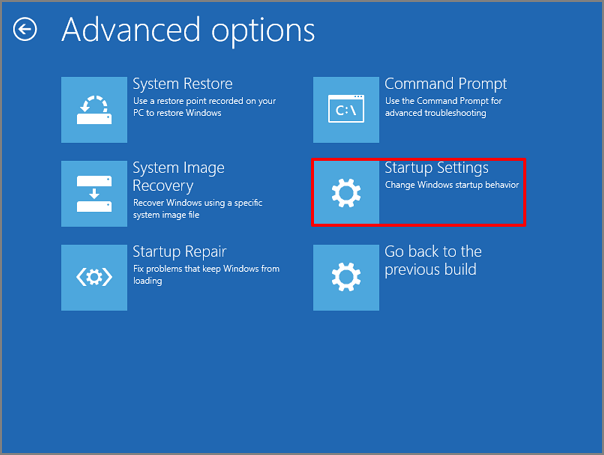
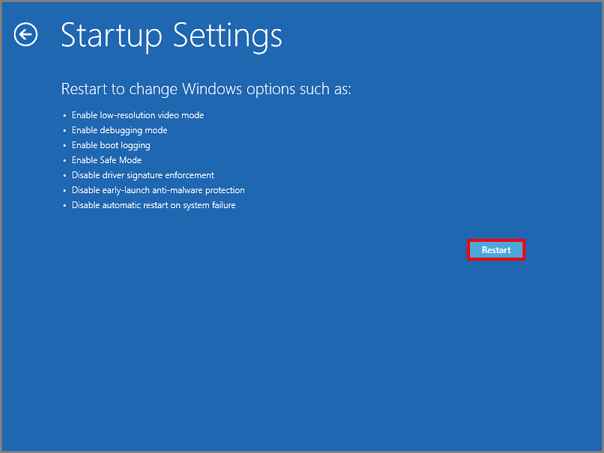
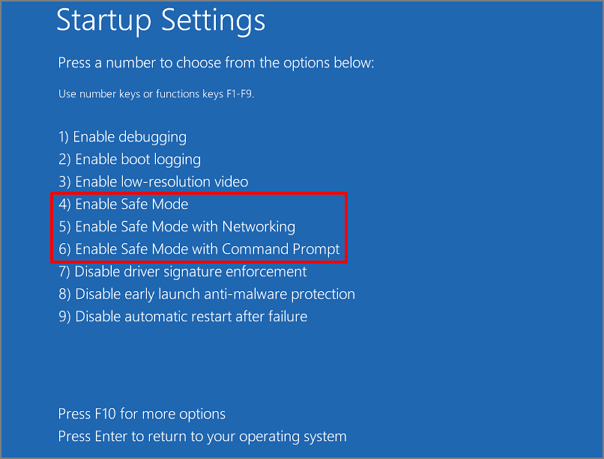
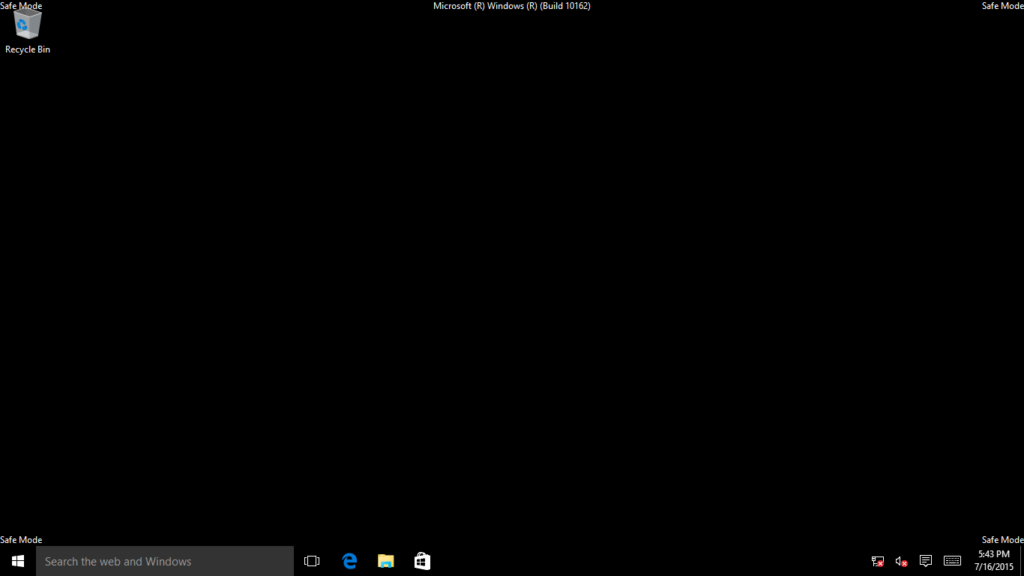
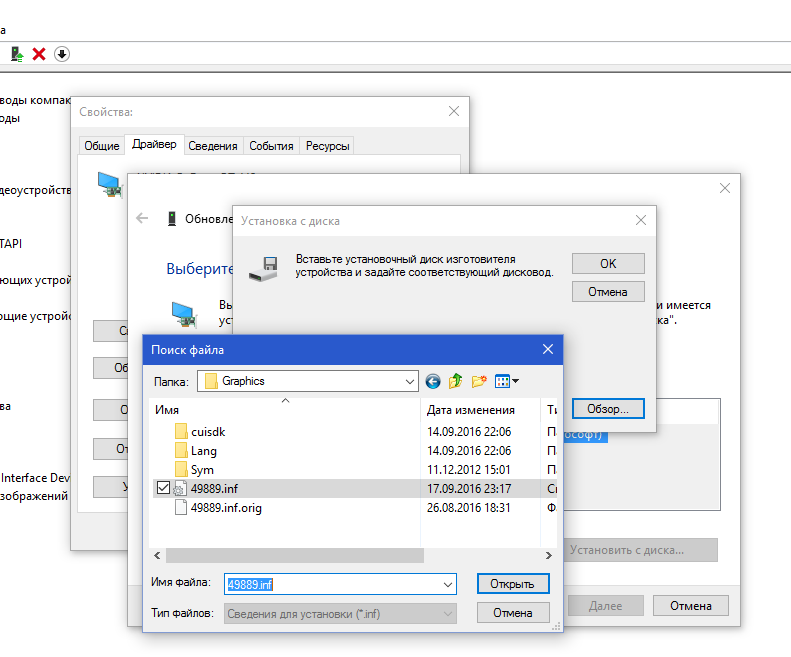
сделал как есть. Но все равно это не тот торт что был в работе с 8.1.. У меня планшет от ДЕЛЛ 10 сте2. Вернусь на 8.1. А так хотелось ваннот с линейкой и автономные карты виндовс …
Ну.. Ну почти. Только у меня экран повернут неправильно с этими драйверами. Скажем.. Я вижу только 70% от него.
Спасибо все сработало, с правкой id устройства.
Сижу на 8.1, все норм. На 10 постоянно какие-то траблы с по. Особенно на ASUS T100TA